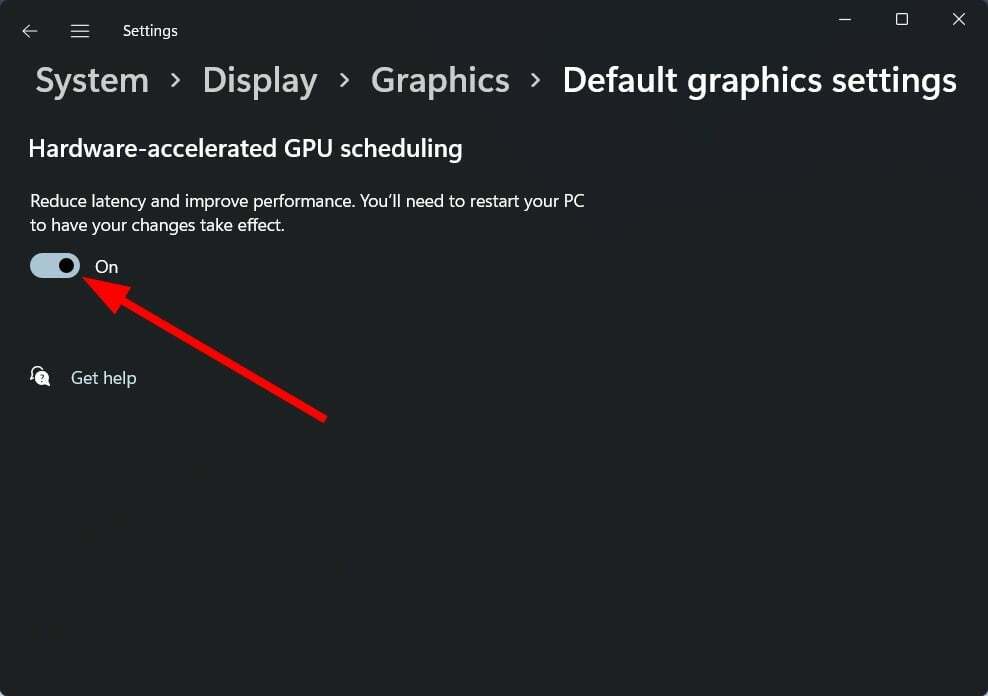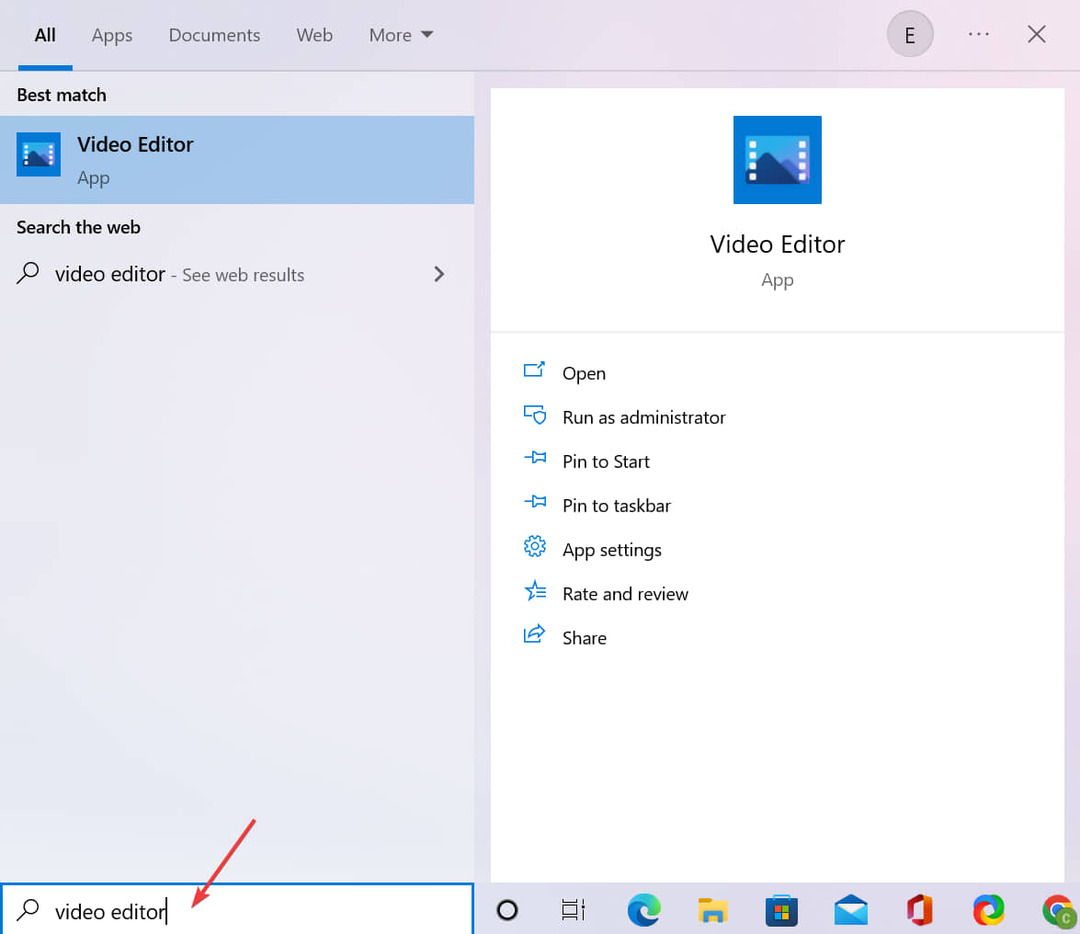완전히 새로운 Windows 터미널에는 간단한 조정으로 터미널의 배경을 쉽게 흐리게 할 수 있는 매우 멋진 기능이 있습니다. 그러나 경우에 따라 이 투명 효과가 Windows 터미널에 표시되지 않는 것을 볼 수 있습니다. 이 문제의 이면에는 여러 가지 이유가 있을 수 있지만 가장 큰 이유는 Windows 자체에 투명 효과가 없기 때문입니다. 다음의 쉬운 수정 사항에 따라 컴퓨터의 문제를 해결하십시오.
수정 1 – 투명도 효과 전환
이 문제의 첫 번째이자 가장 중요한 이유는 컴퓨터에서 투명도 효과를 활성화하지 않기 때문입니다.
1. 눌러 윈도우키+I 키를 함께 눌러 설정 창에 액세스합니다.
2. 설정 창이 열리면 "개인화" 설정.

3. 개인 설정에서 "그림 물감" 왼쪽에.
4. 그 후에 "투명 효과"에서 "의 위에“.
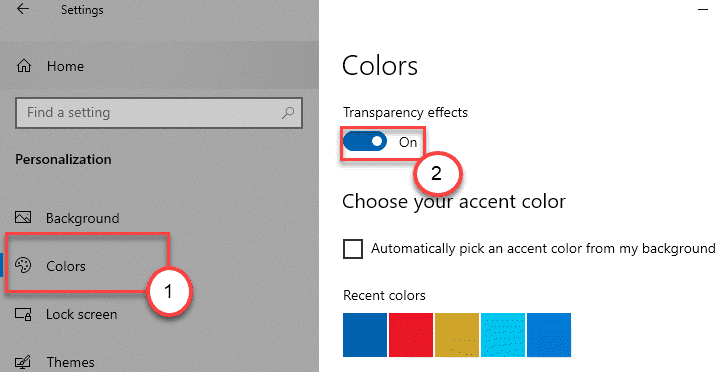
설정 창의 왼쪽이 흐리게 표시됩니다.
이제 Windows 터미널을 열고 터미널 배경이 흐리게 표시되는지 확인하십시오. Windows 터미널에 대해 배경 흐림을 다시 활성화해 보십시오. 쉽게 해결되어야 합니다.
수정 2 - 배터리 세이버 비활성화
배터리 절약 모드가 활성화된 경우 Windows는 거의 모든 그래픽 사용자 지정(예: 투명도 효과, 애니메이션)을 비활성화합니다.
1. 클릭 액션 센터 작업 표시줄의 맨 왼쪽 모서리에 있는 아이콘.
2. 그런 다음 "배터리 세이버” 탭이 비어 있습니다(즉, 비활성화됨을 의미합니다). 활성화된 경우 비활성화합니다.
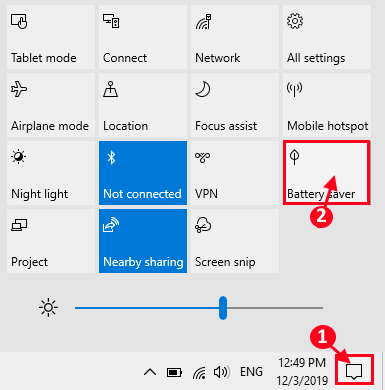
또한 Windows 터미널을 열고 투명 효과를 다시 활성화하십시오. 의 배경
수정 3 – 고성능으로 전환
앞의 두 가지 방법으로 Windows 터미널의 투명도 효과 문제가 해결되지 않으면 이 방법을 시도해 보세요.
1. 우선 를 누르세요. 윈도우키+R 키를 함께 눌러 실행 창을 엽니다.
2. 그런 다음 이 코드를 입력한 다음 "확인”.
powercfg.cpl

3. 전원 옵션 설정 시 일부 전원 프로필이 표시됩니다.
4. 이제 " 옆에 있는 라디오 버튼을 클릭하십시오.고성능" 전원 프로필.
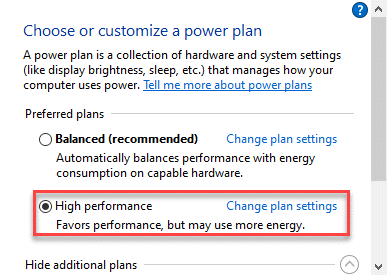
이렇게 하면 컴퓨터가 '고성능' 설정으로 설정됩니다. 투명 배경 기능이 활성화되어 있는지 확인하십시오.
JSON 파일을 변경하여 투명도 설정을 다시 활성화하십시오. 그런 다음 다시 확인하십시오.
이렇게하면 문제가 해결됩니다.